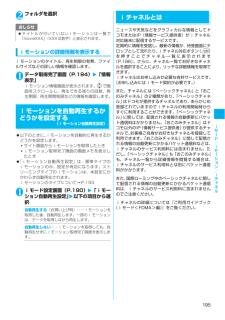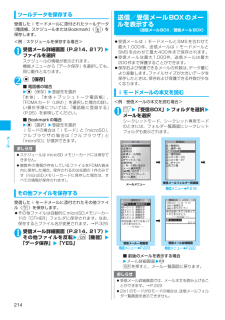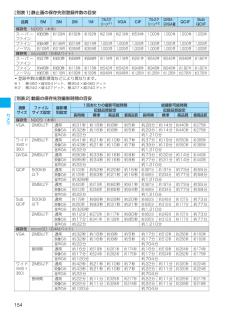Q&A
取扱説明書・マニュアル (文書検索対応分のみ)
"ファイルサイズ"2 件の検索結果
"ファイルサイズ"10 - 20 件目を表示
全般
質問者が納得使用されている色でデータサイズが変化し、色がたくさん使われていそうな画像はデータが大きく、単調な画像はデータが少なくなるのです。大雑把に、色数が多いと圧縮率が下がり、色数が少ないと圧縮率が上がる、圧縮率の差でもあります。
5968日前view34
80電話/テレビ電話● テレビ電話中に送信する画像を設定する〈画像選択〉カメラ映像の代わりに送信する画像を設定します。 設定できる画像は、ファイルサイズが100Kバイト以下で、横854×縦854ドット以下のJPEG画像、横854×縦480、横480×縦854ドット以下のGIF画像です(ただし、ファイル制限が設定されている画像は除く)。 テレビ電話を終了しても、本機能の設定は保持されます。1テレビ電話設定画面(P.79)w「画像選択」w以下の項目から選択応答保留選択⋯⋯応答保留のときに送信する画像を設定します。通話保留選択⋯⋯通話中保留のときに送信する画像を設定します。代替画像選択⋯⋯代替画像のときに送信する画像を設定します。伝言メモ選択⋯⋯テレビ電話伝言メモ録画中に送信する画像を設定します。伝言メモ準備選択 ⋯⋯テレビ電話伝言メモ準備中に送信する画像を設定します。音声メモ選択⋯⋯音声メモ録音中に送信する画像を設定します。2送信する画像を選択内蔵⋯⋯メッセージのみを送信します。自作⋯⋯画像とメッセージを送信します。画像を変更する場合は、機能メニューの「設定内容変更」で、マイピクチャの画像から選択します。キャラ電...
165次ページにつづくカメラムービーモード撮影画面(P.164)内側カメラ ⇔外側カメラ※1⋯⋯ 内側カメラと外側カメラを切り替えます。カメラモード切替 ⋯⋯ カメラモードを切り替えます。画像サイズ選択・ファイルサイズ設定 ⋯⋯ 撮影メニュー(P.157)と同じ設定ができます。記録品質設定※1(お買い上げ時:最高品質)⋯⋯動画撮影時の画質・時間を「長時間/標準/高品質/最高品質」から選択します。「長時間」は、撮影時間は最も長くなりますが、画質は最も低くなります。これに対し「最高品質」は、画質は最も高くなりますが、撮影時間は最も短くなります。ライト※1※2⋯⋯ライトを点灯または消灯します。カメラ調節撮影モード選択※2⋯⋯ 撮影メニュー(P.158)と同じ設定ができます。明るさ調節 ⋯⋯ v で撮影する明るさを「-2~±0~+2」の5段階で調整します。2秒間ボタン操作をしないと自動的に設定されます。カメラ機能を起動したときは「±0」に設定されています。ホワイトバランス設定 ⋯⋯ 撮影メニュー(P.158)と同じ設定ができます。色調切替※1⋯⋯ 撮影する画像の効果を、「通常/セピア/白黒」から選択します。ちらつき軽...
206メ ルその他⋯⋯microSDメモリーカード内のその他ファイルのデータを選択します。■ mova端末へ画像をiショットとして送信する場合画像を添付したメールを mova端末へiショットとして送信できます。mova端末へ送信する場合、 添付できるファイルはJPEG形式の画像1つだけです。また、サイトなどからダウンロードしたGIF形式の画像を添付した場合は、添付したファイルが削除されて本文だけが相手に届きます。mova端末へ送信する場合、 相手側が受信文字数設定をしていないときは、相手が受信できる本文は最大全角184文字 (369バイト)になります。相手側が受信文字数設定をしているときは、相手が受信できる本文はiショットのURL(画像の保管先)を含み全角2,000文字までになります。2iモードメールを作成して送信■ 添付したファイルを確認する場合wファイルを選択100Kバイトを超えるメロディ、 およびSWF形式のFlash画像は再生できません。■ 添付したファイルを削除する場合wファイルを反転wu[機能]w「添付ファイル削除」w「YES」複数のファイルが添付されているときに、すべての添付ファイルを削除する場...
222メ ルメール詳細画面(P.214、217)返信※1※2⋯⋯「新たに本文を入力して返信する」→P.211引用返信※1※2⋯⋯「本文を引用して返信する」→P.211転送※1※2⋯⋯「iモードメールをほかの宛先に転送する」→P.211再編集※3⋯⋯送信済みメールの宛先や題名、本文を編集します。o[送信]を押すと、メールを送信できます。再送信※3⋯⋯メールを再送信します。保護/保護解除⋯⋯メールを保護/保護解除します。フォルダ移動⋯⋯移動先のフォルダを選択し、メールを移動します。コピー⋯⋯メールの本文、題名、メールアドレスをコピーします。コピーした文字は本文入力画面に貼り付けることができます。「文字のコピー/切り取り/貼り付け」→P.399クイック検索※1→P.371アドレス登録・電話帳登録⋯⋯「メールアドレスを電話帳に登録する」→P.212データ保存⋯⋯「iモードメールに添付されているファイルを確認・保存する」→P.213挿入画像保存⋯⋯デコメール本文に挿入されている画像を選択し、マイピクチャのフォルダに保存します。保存後、待受画面などに設定するかしないかを選択できます。デスクトップ貼付⋯⋯送信元/宛先のアド...
195iモ ド/iモ シ ン/iチ ネル2フォルダを選択iモーションの詳細情報を表示するiモーションのタイトル、再生制限の有無、ファイルサイズなどの詳しい情報を確認します。1データ取得完了画面(P.194)w「情報表示」iモーション情報画面が表示されます。cで画面をスクロールし、再生できる残りの回数、再生期限、再生期間制限などの情報を確認します。iモーションを自動再生するかどうかを設定する〈iモーション自動再生設定〉 以下のときに、iモーションを自動的に再生するかどうかを設定します。サイト画面からiモーションを取得したときiモーション取得完了画面の画面メモを表示したとき 「iモーション自動再生設定」は、標準タイプのiモーションのみ、設定が有効になります。ストリーミングタイプのiモーションは、本設定にかかわらず自動再生されます。iモーションのタイプについて→P.1931iモード設定画面(P.190)w「iモーション自動再生設定」w以下の項目から選択自動再生する(お買い上げ時)⋯⋯iモーションを取得した後、自動再生します。一部のiモーションは、データを取得しながら再生します。自動再生しない⋯⋯iモーションを取得し...
164カメラ動画を撮影する 〈ムービーモード〉 「ファイルサイズ設定」を「長時間」に設定した場合は、動画撮影後、microSDメモリーカードに保存して撮影を終了します。 撮影時間は撮影条件によって異なります。 通話中は動画撮影できません。 動画撮影中にFOMA端末の開閉やスタイルの切り替えを行うと、撮影が終了します。通常スタイルで撮影する1フォトモード撮影画面(P.158)w1w「」「ムービーモード撮影画面」が表示されます。2カメラを被写体に向けるwd[撮影]撮影が開始されます。撮影中にズームの調節をすることができます。■ ファイルサイズ設定で設定した容量になった場合w「OK」ムービーモード確認画面が表示されます。3d[終了]撮影が終了して「ムービーモード確認画面」が表示されます。■ 撮影した動画を再生して確認する場合wp[再生]■ 撮影した動画を添付したiモードメールを作成する場合wo[] wiモードメールを作成して送信する→P.200■ 撮影し直す場合wtw「YES」4d[保存]ビュースタイルで撮影する1フォトモード撮影画面(P.159)w@ws[L]/a[マナー]でカメラモード切替の撮影メニューを選択w...
170カメラ読み取り画面(P.169)読み取りデータ一覧⋯⋯「読み取りデータを利用する」→P.170ライト⋯⋯ライトを点灯または消灯します。デスクトップ貼付→P.121読み取りデータを利用する 利用できる読み取りデータは、以下のとおりです。1読み取り画面(P.169)wu[機能]w「読み取りデータ一覧」「読み取りデータ一覧画面」が表示されます。2読み取りデータを選択「読み取りデータ詳細画面」が表示されます。3表示されている項目を選択読み取りデータ一覧画面(P.170)タイトル編集⋯⋯読み取りデータのタイトルを編集します。全角9文字、半角18文字まで入力できます。結果表示⋯⋯読み取りデータ詳細画面を表示します。1件削除・全削除 ⋯⋯読み取りデータを1件または全削除します。読み取りデータ詳細画面(P.170)登録⋯⋯読み取ったデータを登録します。一覧表示⋯⋯読み取りデータ一覧画面を表示します。表示しているデータが未登録の場合、データを削除するかどうかの確認メッセージが表示されます。 傷、汚れ、破損、印刷の品質、光の反射、QRコードのバージョンによっては正しく認識できない場合があります。 読み取りが完了すると読み取...
318デ タ表示/編集/管理■ キャラ電表示中にダイヤルボタンでアクションを選択する場合キャラ電表示中の画面で以下のダイヤルボタンを押してアクションを再生します。「全体アクション」:アクション一覧でアクション名の右にある1桁の数字(1~9)またはq1~q9 「パーツアクション」:アクション一覧でアクション名の右にある2桁の数字(11~99) <例:全体アクション「怒る」を選択する場合>※キャラ電は正像表示です。<例:パーツアクション「顔アップ」を選択する場合>■ 音声に合わせてキャラ電の口の動きに変化を付ける場合キャラ電によっては、送話口からの音声に合わせてキャラ電も一緒に話しているような口の動きを与えることができるものもあります。機能メニューやダイヤルボタンを押してアクションの再生が行われた場合は、送話口からの音声よりも選択したアクションの動きが優先されます。キャラ電一覧画面(P.317)/キャラ電画面(P.317)キャラ電発信⋯⋯キャラ電を代替画像としてテレビ電話をかけます。キャラ電発信画面では電話番号の入力以外にbを押すと、着信履歴、リダイヤル、電話帳から電話番号を検索できます。代替画像設定⋯⋯キャラ電...
214メ ルツールデータを保存する受信したiモードメールに添付されたツールデータ(電話帳、スケジュールまたはBookmark)()を保存します。<例:スケジュールを保存する場合>1受信メール詳細画面(P.214、217)wファイルを選択スケジュールの情報が表示されます。機能メニューから「データ保存」を選択しても、同じ動作となります。2d[保存]■ 電話帳の場合wd[保存]w登録先を選択「本体」、「本体+プッシュトーク電話帳」、「FOMAカード(UIM) 」を選択した場合の詳しい操作手順については、「電話帳に登録する」(P.95)を参照してください。■ Bookmarkの場合wd[選択]w登録先を選択iモードの場合は「iモード」と「microSD」、フルブラウザの場合は「フルブラウザ」と「microSD」が選択できます。その他ファイルを保存する受信したiモードメールに添付されたその他ファイル( )を保存します。 その他ファイルは自動的にmicroSDメモリーカードの「OTHER」フォルダに保存されま す。なお、保存するとファイル名が変更されます。→P.3251受信メール詳細画面(P.214、217)wその他ファ...
154カメラ[別表1]静止画の保存先別登録件数の目安登録件数は撮影環境などにより異なります。※1: 横480×縦854ドット、横854×縦480ドット※2: 横240×縦427ドット、横427×縦240ドット[別表2]動画の保存先別撮影時間の目安品質 5M 3M 2M 1Mフルスクリーン※1VGA CIFフルスクリーン※2QVGA/QVGA縦QCIFSubQCIF保存先:N905i(本体)スーパーファイン約68件 約109件 約182件 約182件 約219件 約219件 約534件 1,000件 1,000件 1,000件 1,000件ファイン 約84件 約146件 約219件 約219件 1,000件 1,000件 1,000件 1,000件 1,000件 1,000件 1,000件ノーマル 約109件 約219件 約359件 約359件 1,000件 1,000件 1,000件 1,000件 1,000件 1,000件 1,000件保存先:microSD(64Mバイト)スーパーファイン約37件 約60件 約99件 約99件 約118件 約118件 約291件 約542件 約542件 約948件 約1,8...
- 1